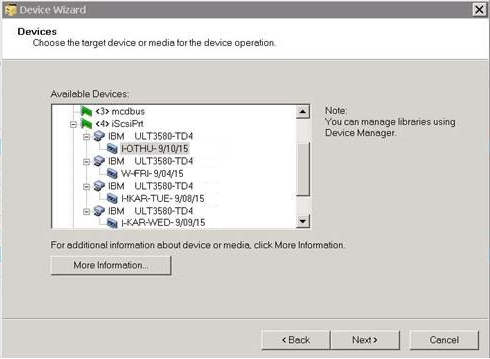使用 Arcserve Backup 保护数据 › 有效的介质管理 › 使用设备向导配置设备
使用设备向导配置设备
从“向导”菜单中可以启动“设备向导”。通过设备向导可以查看与计算机连接的所有设备。
使用设备向导配置设备
- 从主页导航栏的“管理”菜单,单击“设备向导”。
出现“欢迎使用设备向导”屏幕。
- 单击“下一步”。
此时将显示“登录”对话框。
- 输入或选择要在其上执行设备命令的服务器,输入用户名和密码,然后单击“下一步”。
- 选择目标设备。单击“更多信息”,查看更多的设备信息。
- 单击“确定”,然后单击“下一步”。
- 选择一种设备操作,然后单击“下一步”。
示例:选择“格式化”。
- 为 Arcserve Backup 要格式化的介质输入新的介质名和截止日期,然后单击“下一步”。
- 出现排定屏幕,您可以选择是立即执行设备命令,还是将其排定在以后的某一日期和时间执行。选择“立即执行”并单击“下一步”,立即执行作业。
要将作业排定在以后的某一时间执行,请选中“排定”选项,输入执行该作业的日期和时间。
- 单击“完成”,执行作业。
- 系统提示您确认要执行的操作。单击“确定”,开始设备操作并显示其状态。
- 将显示一条消息,通知您 Arcserve Backup 已完成设备操作。单击“下一步”使用其他设备,或单击“退出”关闭“设备向导”。
注意:
- 如果您配置带转换器的物理磁带存储库/虚拟磁带存储库 (VTL),则设备向导不显示 设备详细信息。这是因为设备向导不会考虑转换器设备。
- 如果您配置不带转换器的物理磁带存储库/虚拟磁带存储库 (VTL),则设备向导会显示设备详细信息,并执行 擦除、格式化、卷紧、压缩和弹出操作。
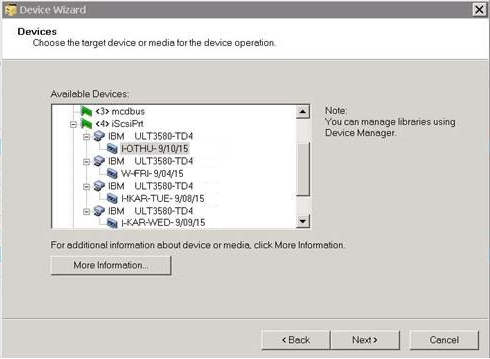
Copyright © 2016 .
All rights reserved.
 
|
|